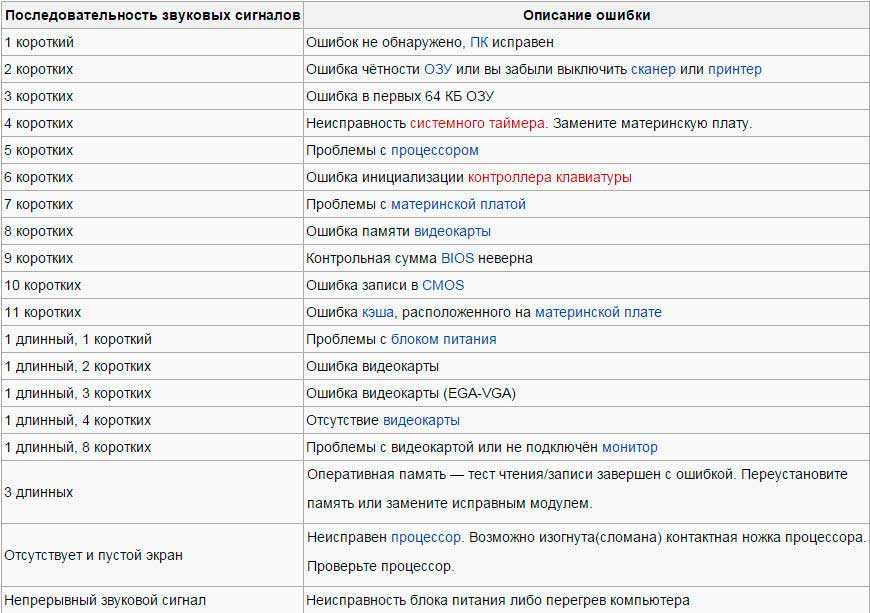Что делать если ноутбук пищит при включении: Ноутбук пищит при включении несколько раз
Содержание
Ноутбук пищит при включении несколько раз
В этой статья я расскажу о причинах почему ноутбук пищит 1-3-5-7 и более раз при включении и дальше загрузка может не идти, либо все же загружается Windows.
Nfr же в статье представлена таблица сигналов с расшифровкой что они обозначают для каждого типа BIOS или производителя.
Данная статья подходит для всех брендов, выпускающих ноутбуки на Windows 11/10: ASUS, Acer, Lenovo, HP, Dell, MSI, Toshiba, Samsung и прочие. Мы не несем ответственности за ваши действия.
Внимание! Вы можете задать свой вопрос специалисту в конце статьи.
Содержание
- При включении ноутбук пищит: каковы причины?
- Устройство ввода
- Температура
- ОЗУ
- Дисплей
- Менее распространенные неисправности
- Особенности диагностики
- Сброс BIOS
При включении ноутбук пищит: каковы причины?
Во время включения ноут должно издавать звуки, которые являются одиночными сигналами и свидетельствуют об работоспособности и исправности техники. Существуют другие ситуации, когда ноутбук пищит несколько раз или слышно непрерывный звуковой сигнал. Девайс может отказаться загружаться или включаться из-за какого-то нарушения в работе.
Существуют другие ситуации, когда ноутбук пищит несколько раз или слышно непрерывный звуковой сигнал. Девайс может отказаться загружаться или включаться из-за какого-то нарушения в работе.
В качестве источника звука всегда выступает спикер. Располагается он на системной плате и является сигнализатором исправности или поломки ноутбука. Диагностировать причину неисправности ноутбука, когда лэптоп непрерывно пищит при включении и не подгружается, можно при помощи специальной таблицы, которую мы рассмотрим ниже.
Наиболее распространенными причинами неисправности являются следующие:
Нужна помощь?
Не знаешь как решить проблему в работе своего гаджета и нужен совет специалиста? На вопросы отвечает Алексей, мастер по ремонту смартфонов и планшетов в сервисном центре.Напиши мне »
- Некорректные настройки BIOS.
- Ошибка в работе блока питания.
- Перегрев важных внутренних компонентов, выход из строя системы охлаждения техники.

- Неисправность клавиатуры, залипание клавиш.
- Проблемы, которые связаны с исправностью, работой плат, в т. ч. видеокарты.
Для диагностики применяется специальная таблица с звуковыми сигналами. Данный реестр для каждой серии BIOS индивидуален.
Чтобы правильно определить причину неисправности, необходимо включить ноутбук, считать частоту и анализировать характер писка. После подобных подсчетов в таблице можно найти соответствующее значение с вероятной причины некорректной работы устройства.
Читайте При включении ноутбук щелкает и не запускается
Устройство ввода
Если во время включения пищит ноутбук, то наиболее распространенной причиной является западание клавиш. Это связано с их засорением или пролитой жидкостью. В итоге происходит замыкание контактов.
Хорошим вариантом можно считать случай, когда влага остается только на клавиатуре и не проникает в корпус. При последнем варианте появившиеся проблемы могут быть очень серьезными.
Температура
Увеличить
Если лэптоп не загружается, то причина может таиться в системе охлаждения. Засорение пылью, мусором, механические повреждения, которые вызваны ударами при падении ноутбука, являются причиной перегрева процессора. Если используется система охлаждения для отвода тепла от графической карты, то она также способна выйти из строя.
ОЗУ
Когда при включении пищит ноутбук, причина может быть связана с повреждением оперативной памяти. В таких ситуациях идет речь о нарушениях контакта между системной платой и ОЗУ. К менее распространенным причинам появления при включении посторонних звуков относится выход из строя системной платы, неправильные настройки в BIOS.
Выполняем алгоритм действий:
- Снимаем крышку отсека от модуля ОЗУ. Заднюю стенку лэптопа можно полностью открутить.
- Находим модуль памяти, снимает фиксаторы аккуратно для его извлечения.
- Чистим плату от пыли, обратно вставляем под углом 45 градусов.
Такой же процесс можно выполнить с иными компонентами ноутбука. Их необходимо аккуратно отключить от системной платы, почистить от пыли, а затем установить на место.
Их необходимо аккуратно отключить от системной платы, почистить от пыли, а затем установить на место.
Дисплей
Часто кроме звукового сигнала на ноутбуке не работает экран. Этот момент следует рассмотреть подробнее. Прежде всего необходимо проверить настройки электропитания при работе от сети и аккумулятора. Устанавливаем яркость экрана.
Когда на ноутбуке экран не работает, следует проверить, в каких именно положениях он не активен. Если поврежден шлейф матрицы, то дисплей будет демонстрировать информацию только при соблюдении определенных условий. Касается это и положения крышки.
Если на лэптопе черный экран, то необходимо подключить его к внешнему монитору. Следует проверить, выводится ли изображение на него. Если это так, то проблема заключается в неисправной матрице или шлейфе. При отсутствии изображения вероятная поломка заключается в аппаратной части, зачастую причина – видеокарта.
Во время включения можно слышать загрузку операционной системы. В этой ситуации неисправность связана с видеокартой.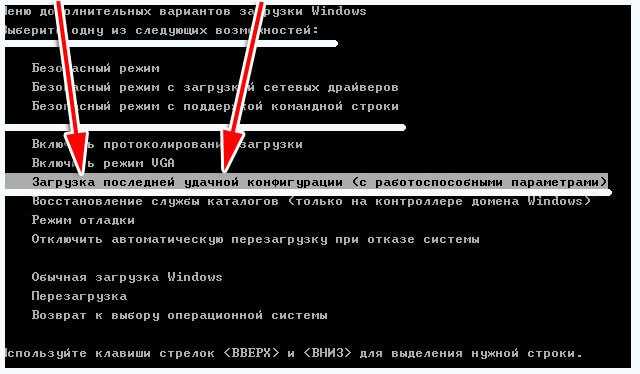 Когда отсутствие процесса загрузки очевидно, отвечающий за работу винчестера индикатор не реагирует, то проблема в иных состояниях.
Когда отсутствие процесса загрузки очевидно, отвечающий за работу винчестера индикатор не реагирует, то проблема в иных состояниях.
Поломаться может кнопка включения, которая перестает реагировать на нажатия. Зачастую проблема вызывается загрязненностью.
Менее распространенные неисправности
Когда на ноутбуке виден только черный экран, но слышно загрузку операционной системы, необходимо внимательно присмотреться к дисплею, можно на него посветить лампой. Если получится рассмотреть изображения, но подсветка при этом отсутствует, то неисправен инвертор или лампа. Данные элементы отвечают за освещение экрана.
Если поломался инвертор, то его можно отремонтировать или заменить, все зависит от того, насколько серьезна поломка. Лампа подсветки восстановлению не подлежит, ее только заменяют. Если дисплей по бокам стал черным и почти ничего не отображает, то возможная причина этого – поломка аппаратной части ноутбука.
В большинстве случаев ломается видеочип из-за перегрева, но может отсутствовать контакт между модулем памяти и блоком питания.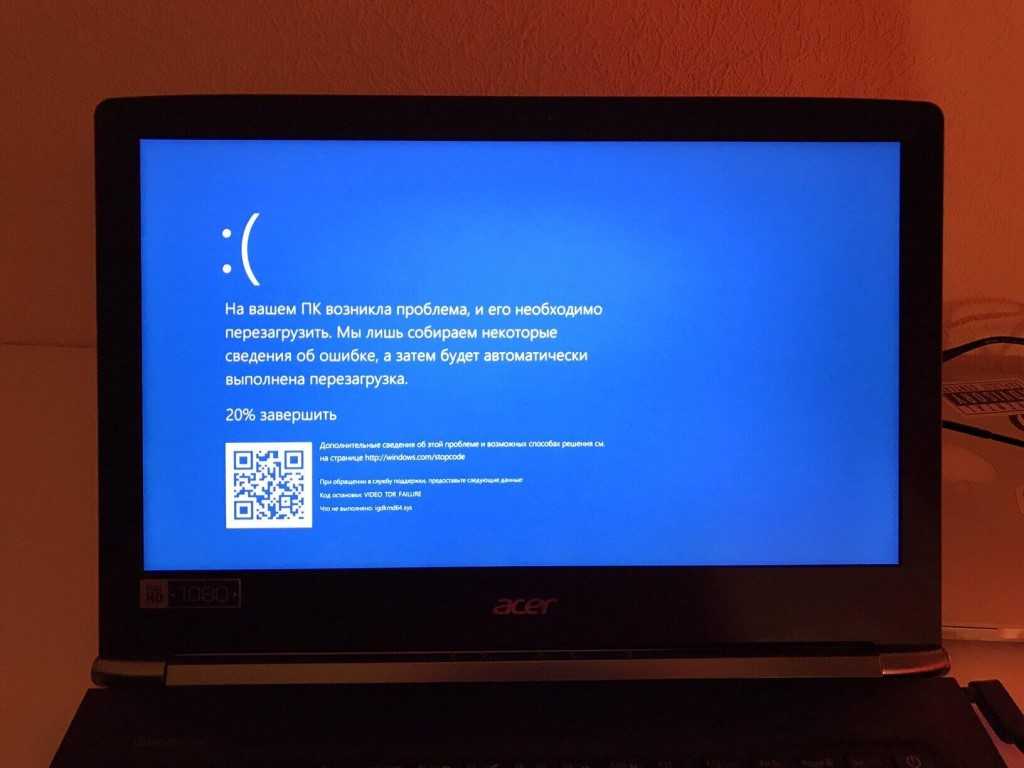 В этом случае потребуется тщательная проверка ноутбука.
В этом случае потребуется тщательная проверка ноутбука.
Для поиска и устранения проблем нужна диагностика изделия. Матрица может оставаться исправной, ее повреждение вероятно только при попадании жидкости на экран или механическом повреждении.
Особенности диагностики
Схемы сигналов зависят от версии прошивки и модели ноутбука:
- Писк – система «позывных» в БИОС, которая сообщает про то или иное состояние компьютера.
- К примеру, 3 длинных сигнала говорят про сбой клавиатуры, а длинный с двумя короткими – про поломку видеокарты.
- Если после длинного писка слышно 9 коротких, то проблема с оперативной памятью, возможно, только одного из модулей.
Вариаций и кодировок очень много. Ниже показаны таблицы с расшифровкой звуковых сигналов БИОС в зависимости от производителя.
AMI BIOS
Увеличить
Award BIOS
Увеличить
Phoenix BIOS
1-1-2 обозначает 1 звуковой сигнал, паузу, 1 звуковой сигнал, паузу, 2 звуковых сигнала.
Увеличить
Compaq BIOS
Увеличить
DELL BIOS
Увеличить
AST BIOS
Увеличить
IBM BIOS
Увеличить
Сброс BIOS
Возврат БИОС к заводским настройкам может решить ряд проблем, которые возникают во время включения ноутбука. Данную процедуру выполнить можно только в ситуации, когда устройство включается, но операционная система не загружается. Выполняем следующую инструкцию:
Данную процедуру выполнить можно только в ситуации, когда устройство включается, но операционная система не загружается. Выполняем следующую инструкцию:
- Переходим в БИОС путем нажатия клавиши Delete (на стартовом окне загрузки указывается клавиша для входа в BIOS).
- Нажимаем F9 и подтверждаем решение провести сброс настроек.
- Для выхода из БИОС с сохранением новой конфигурации нажимаем F10.
Сброс параметров может решить ошибку CMOS и иные неполадки в БИОС, поэтому важно попробовать данный вариант устранения писка.
АвторМастер Николай
Инженер по ремонту мобильной и компьютерной техники в специализированном сервисном центре, г. Москва. Непрерывный опыт работы с 2010 года.
Есть вопросы? Задавайте в комментариях к статье. Отвечать стараюсь максимально быстро вам на указанную почту. Каждый случай индивидуален и поэтому очень важно, чтобы вы максимально расписали свою проблему и какая у вас модель устройства.
Ноутбук пищит при включении или постоянной работе: почему пикает короткими сигналами
Автор Новиков Владимир На чтение 9 мин Просмотров 16к.
Обновлено
Содержание
- Основные причины, по которым ноутбук издает пищание
- Залипание клавиш
- Перегрев
- Оперативная память
- Графический адаптер
- Особенности диагностики неисправностей
- Расшифровка сигналов неисправностей
- DELL
- AMI
- Award
- Phoenix
- Compaq
- AST
- IBM
- Что, если ноутбук пищит при включении и как это исправить
Если ноутбук пищит при включении, это всегда свидетельствует о неисправности. Исключением является только единичный короткий писк, который девайс издает, если неполадок не обнаружено. В этой инструкции мы рассмотрим, почему при включении ноутбука включается микрофон и орет, как расшифровать различные сигналы и что модно предпринять при их появлении.
Ультрабуки рекомендуем покупать здесь
Основные причины, по которым ноутбук издает пищание
Любой ноутбук оборудован материнской платой, в микросхему CMOS которой вшит BIOS — базовая система ввода-вывода.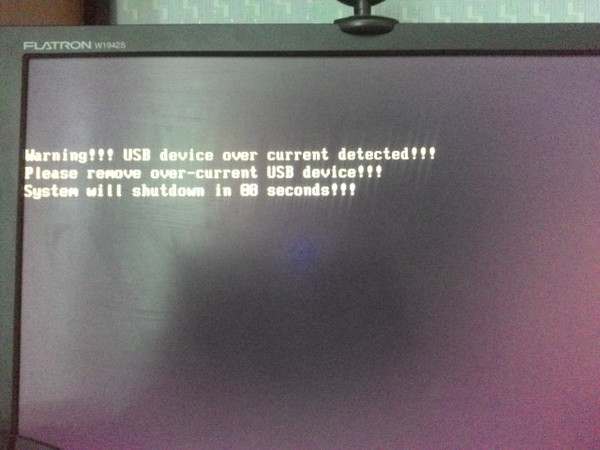 Это набор программ, которые отвечают за нормальную работу и взаимодействие компонентов компьютера. В числе прочих функций на БИОСе лежит диагностика системы перед запуском.
Это набор программ, которые отвечают за нормальную работу и взаимодействие компонентов компьютера. В числе прочих функций на БИОСе лежит диагностика системы перед запуском.
На материнской плате есть спикер — небольшой динамик, который может издавать длинный и короткий писк. Если с компьютером все нормально, он издает один короткий писк, после чего загружается операционная система и пользователь может приступать к работе. В случае неполадок ноутбук периодически пищит.
Характер и длительность звуковых сигналов зависят от вида неисправности, обнаруженной системой диагностики.
Большинство неполадок приводят к тому, что ноутбук при включении пищит короткими или длинными сигналами, но не включается. Лишь некоторые поломки могут привести к тому, что устройство будет работать и издавать при этом характерный писк. Рассмотрим самые часты причины, по которым пикает ноутбук во время работы.
Читайте также: как включить ноутбук hp
Залипание клавиш
Нажатая клавиша может остаться в таком положении, подавая непрерывный сигнал материнской плате, это называется залипание клавиш на ноутбуке. Часто причиной такого явления бывает пролитая жидкость или накопившиеся частички мусора. В любом случае контакты замыкаются, а ноутбук нормально не может работать, подавая звуковой сигнал.
Часто причиной такого явления бывает пролитая жидкость или накопившиеся частички мусора. В любом случае контакты замыкаются, а ноутбук нормально не может работать, подавая звуковой сигнал.
Ультрабуки рекомендуем покупать здесь
Перегрев
Если температура какого-то компонента поднимается выше критической, он начинает лагать во время работы. Соответственно, ноутбук пищит и может не включиться, страхуя дорогие компоненты от поломки. Причина обычно кроется в засорении пылью «внутренностей» и системы охлаждения, когда воздух не может нормально циркулировать внутри корпуса.
Оперативная память
При выходе из строя одного из модулей или плохом контакте планки ОЗУ со слотом система «не видит» ее, однако, определяет, что слот занят. Ноутбук издает звуковой сигнал, давая владельцу понять, что нужно устранить возникший дефект. Обычно достаточно протереть ластиком коннекторы на планке оперативки, чтобы восстановить нормальный контакт со слотом.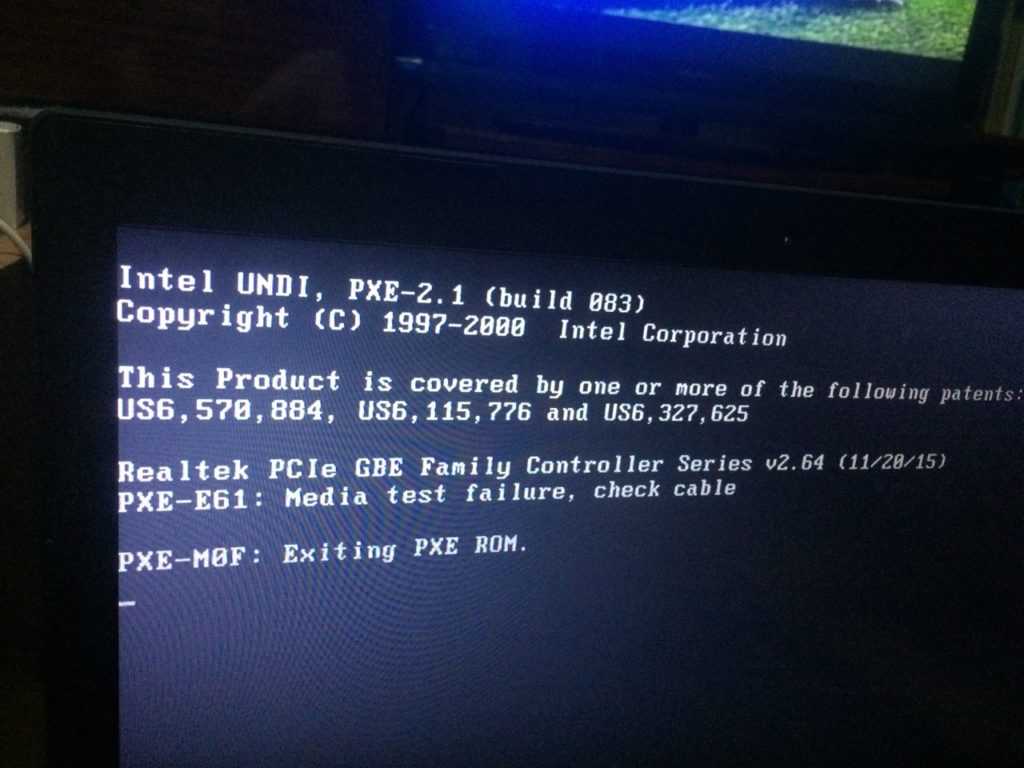
При выходе из строя одной из двух или более модулей неисправный нужно демонтировать или заменить на новый. Если в компьютере установлена единственная планка памяти и она сломалась, устройство попросту не включится.
Графический адаптер
Ультрабуки рекомендуем покупать здесь
В случае неполадок с видеокартой писк ноутбука может сопровождаться отсутствием изображения на мониторе. Если графический адаптер интегрирован в процессор, проблема может быть серьезнее, чем кажется, так как ЦП придется менять целиком. Для диагностики можно подключить дополнительный монитор с помощью HDMI.
Если проблема не в графическом адаптере, а в матрице экрана, на внешнем дисплее или телевизоре изображение будет. Полезно знать: почему мерцает экран на ноутбуке и как решить данную проблему.
При повреждении шлейфа экран может выдавать изображение в одном положении, но при изменении угла наклона экрана относительно нижней крышки оно пропадет. Если же при включении ноутбука слышен звук загрузки операционной системы, но изображения нет, то проблема точно в видеокарте.
Если же при включении ноутбука слышен звук загрузки операционной системы, но изображения нет, то проблема точно в видеокарте.
Попробуйте подсветить дисплей мощной лампой. Если можно разобрать еле различимое изображение, то вышла из строя подсветка матрицы экрана. Ремонту такая поломка не подлежит — матрица меняется полностью.
Рекомендуем к прочтению: зависает ноутбук что делать
Особенности диагностики неисправностей
В большинстве случаев сигналы, подаваемые ноутбуком при безуспешной попытке включения, помогут поставить правильный «диагноз».
При правильной расшифровке условных писков поиск неисправного модуля сокращается к списку из пары-тройки компонентов. Единственная проблема, которая может возникнуть — спикер не подключен или перегорел в процессе эксплуатации. Заменить его можно аналогичным, но придется разобрать лэптоп, чтобы добраться до материнской платы.
Рекомендуем к прочтению: почему не работает звук на ноутбуке
На текущий момент существует несколько моделей БИОСа, которые разрабатывают разные компании. Звуковые сигналы у них отличаются. Как правило, это серия длинных и коротких писков с паузами между ними. Исключением являются Phoenix и Dell BIOS, которые подают только короткие сигналы с паузами между ними.
Звуковые сигналы у них отличаются. Как правило, это серия длинных и коротких писков с паузами между ними. Исключением являются Phoenix и Dell BIOS, которые подают только короткие сигналы с паузами между ними.
Ориентироваться следует на количество коротких писков, которые следуют после пауз. Звучат они довольно ритмично, поэтому спутать с другим сигналом сложно.
UEFI, графическая оболочка для БИОСа, в плане звукового сопровождения изменений не претерпела. Подаются те же сигналы, что и в «голом» BIOS, которые различаются у разных разработчиков.
Ультрабуки рекомендуем покупать здесь
DELL
- 1-2 — Отсутствует контакт с видеокартой. Компонент обесточен или сломан шлейф.
- 1-2-2-3 — Неправильная контрольная сумма при проверке микрочипа CMOS. Проблемы с самим БИОСом.
- 1-3-1-1 — Некорректно определяются планки оперативки.
- 1-3-1-3 — Некорректный опрос клавиатуры или мышки.
- 1-3-3-1 — Повреждено ОЗУ.

AMI
Короткие сигналы:
- Один — Проверка оборудования выполнена, ошибок не найдено.
- Два — Ошибка теста четности ОЗУ. Проблема может устраниться после перезагрузки ноутбука.
- Три — Лаги первые 64 Кб, загрузочного сектора оперативки.
- Четыре — Глючит системный таймер материнки. Возможно, надо будет ее заменить.
- Пять — Неполадки в работе CPU.
- Шесть — Лаги устройств ввода, клавиатуры или мышки.
- Семь — Ошибка материнки.
- Восемь — Проблемы на стороне графического адаптера.
- Девять — В BIOS не проверяются контрольные суммы.
- Десять — Ошибка обмена данными с микрочипом CMOS.
- Одиннадцать — Неправильно работает внешняя кеш-память.
Прочие сигналы:
- Один долгий, два коротких — Графический ускоритель не найден системой.
- Один долгий, три коротких — То же самое.
- Один долгий, восемь коротких — Не получилось опросить память видеоадаптера.
Award
Ультрабуки рекомендуем покупать здесь
- Короткий писк — Проверка выполнена успешно, ноутбук функционирует корректно.

- Пара коротких — Появился некритический баг, который исправляется сбросом настроек БИОСа.
- Три Долгих — Глючит клавиатурный контроллер.
- Короткий, затем долгий — Сбой оперативки.
- Один долгий, пара коротких — Графический адаптер не обнаружен, или же возникли лаги в видеопамяти.
- Длинный, потом три коротких — Неправильно работает клавиатура.
- Долгий, потом девять коротких — Что-то не так с БИОСом или микросхемой CMOS.
- Повтор короткого — Неполадки батареи или адаптера питания.
- Повтор длинного — Лаги оперативки.
Phoenix
- 1-1-3 — Некорректный обмен информацией и CMOS-чипом.
- 1-1-4 — В BIOS не совпадают контрольные суммы.
- 1-2-1 — Проблемы с материнкой.
- 1-2-2 — Контроллер DMA не может запуститься.
- 1-2-3 — Неполадки трафика данным в одном из его каналов.
- 1-3-1 — RAM работает неправильно.
- 1-3-3 и 1-3-4 — Ошибочная проверка первых 64 Кб модулей оперативки.

- 1-4-1 — Дефект материнки.
- 1-4-2 — Проблемы с RAM.
- 1-4-3 — Глючит системный таймер. Может потребоваться замена материнки.
- 1-4-4 — Неправильно себя ведут порты обмена данными.
- 3-1-1 и 3-1-2 — В DMA не работает 2-й канал.
- 3-1-4 — Неполадки с материнкой. Если перезагрузка не помогла, нужен ремонт компонента.
- 3-2-4 — Глюки при опросе устройств ввода.
- 3-3-4 — Не проверяется видеопамять.
- 4-2-1 — Лагает системный таймер.
- 4-2-3 — Неполадки на линии питания А20.
- 4-2-4 — Защищенный режим не может активироваться.
- 4-3-1 — Некорректный опрос ОЗУ.
- 4-3-4 — Часы реального времени неправильно работают.
- 4-4-1 — Лагает последовательный порт.
- 4-4-2 — Лагает параллельный порт.
- 4-4-3 — Некорректно функционирует сопроцессор.
Compaq
- Короткий сигнал — Ошибок нет.
- Длинный и короткий сигналы — Не проверяются контрольные суммы CMOS-чипа.

- Пара коротких — Global Error, система работает нестабильно.
- Длинный и пара коротких — Не стартует видеоадаптер.
- Семь сигналов разной продолжительности — Неправильно работает графический чип.
- Длинный непрерывный — Ошибка оперативки.
- Короткий и пара долгих — Аппаратные лаги RAM.
AST
Ультрабуки рекомендуем покупать здесь
Эта модель БИОС при отсутствии ошибок не подает никаких сигналов — ноутбук бесшумно загружается, если все в норме. Появление разнородных писков уже намекает на неполадки.
Короткие сигналы:
- Один — Ошибочно тестируются регистры ЦП.
- Пара — Неполадки буфера клавиатурного контроллера.
- Три — Лагает клавиатурный контроллер.
- Четыре — Нет сигнала от клавиатуры.
- Пять — Неполадки ввода с клавиатуры.
- Шесть — Неправильно работает материнка.
- Девять — Не совпадают контрольные суммы в чипе CMOS.
- Десять — Не работает системный таймер.

- Одиннадцать — Неправильно работает чипсет.
- Двенадцать — Некорректный тест регистра питания ОЗУ.
Комбинированные:
- Длинный — Неполадки контроллера DMA 0.
- Длинный и короткий — Неисправность DMA 1.
- Длинный, пара коротких — Не получается погасить обратный ход покадровой разверстки.
- Длинный, три коротких — Неполадки в работе видеопамяти.
- Длинный, четыре коротких — Неполадки при опросе видеочипа.
- Длинный, пять коротких — Ошибка RAM.
- Длинный, шесть коротких — Не загружается вектор прерывания.
- Длинный, семь коротких — Не запускается графическая подсистема.
- Длинный, восемь коротких — Сбоит видеопамять.
IBM
- Один короткий сигнал и пустой экран — Неполадки в работе графического адаптера.
- Пара коротких — То же самое.
- Три длинных — Неполадки при опросе системной платы.
- Длинный и короткий писки — Неполадки в работе материнки.
- Длинный, пара коротких — Не работает графическая подсистема.

- Длинный, три коротких — Аналогично.
- Непрерывный короткий сигнал — Неисправна АКБ или блок питания.
- Непрерывный писк — То же самое.
- Сигнала нет — Отсутствует питание.
Стоит отметить, что чаще всего на ноутбуках разных брендов встречаются AMI или Award BIOS. Все остальные — скорее «экзотика», которую можно встретить очень редко, а некоторые только на устаревших моделях лэптопов.
Что, если ноутбук пищит при включении и как это исправить
Ультрабуки рекомендуем покупать здесь
Проверенный метод, который работает в большинстве подобных ситуаций — банальная перезагрузка компьютера. Если ошибка БИОСа вызвана случайным глюком, при перезагрузке она обычно устраняется. Если же проблема связана с аппаратной частью, лучше не заниматься ремонтом самостоятельно и обратиться в сервисный центр.
Важно помнить, что многие компоненты не поддаются ремонту и меняются полностью, а о перепайке не может быть и речи.
Как исправить непрерывный звуковой сигнал ноутбука при запуске (решено)
ByAyushi Agarwal
Часы
Как исправить непрерывный звуковой сигнал ноутбука при запуске
Вы беспокоитесь о том, чтобы найти решение для устранения проблем, связанных с непрерывным звуковым сигналом ноутбука при запуске? Не волнуйтесь, вот статья, в которой вы найдете пошаговую процедуру устранения проблемы со звуковым сигналом ноутбука. Непрерывный длинный звуковой сигнал обычно указывает на наличие аппаратной проблемы, связанной с памятью, которая, в свою очередь, может вообще помешать запуску вашего компьютера.
Если вы не можете запустить свой компьютер должным образом, вам необходимо взглянуть на физическое оборудование внутри ноутбука. В лучшем случае ноутбук может перезагрузиться и вернуться к обычным функциям, а в худшем случае ваш компьютер может столкнуться с серьезной аппаратной неисправностью, которая потребует ремонта или замены.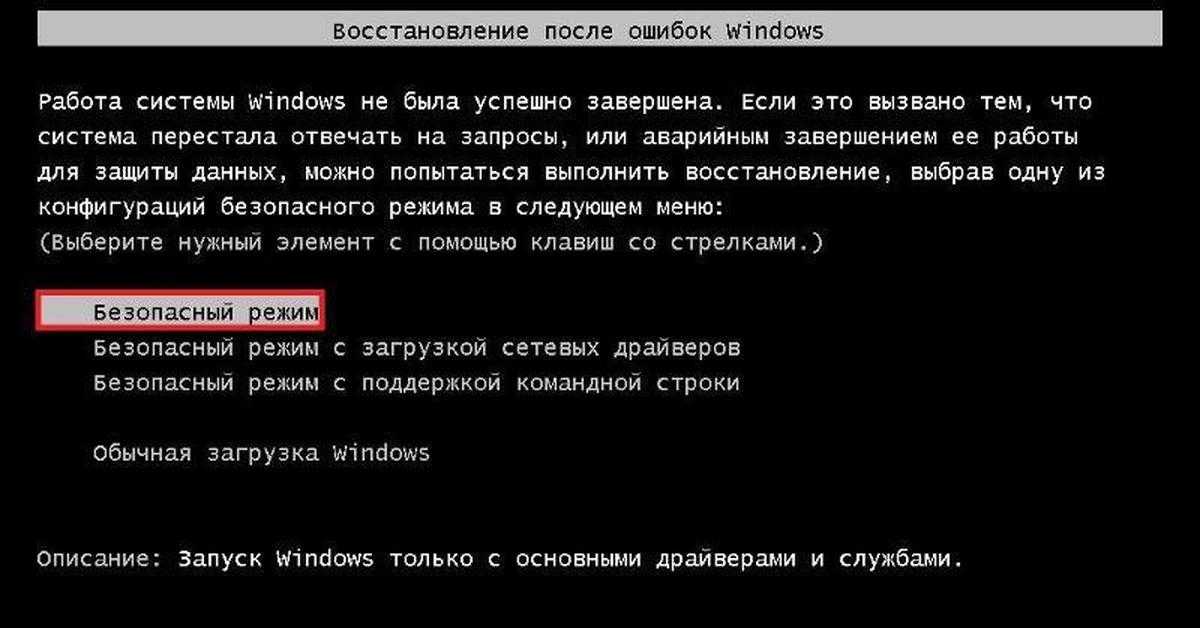
Теперь вам не нужно беспокоиться об этой проблеме. Потому что этот пост определенно решит эту проблему с непрерывным звуковым сигналом.
Починим ноутбук Непрерывный звуковой сигнал при запуске
Эта проблема возникла из-за короткого замыкания внутри вашего ноутбука. И большую часть ноутбуков нашел с закороченной клавиатурой. Вот пошаговая процедура устранения проблем с клавиатурой.
Шаг 1: Во-первых, нам нужно снять клавиатуру, чтобы выяснить, проблема с клавиатурой или нет.
Шаг 2: Чтобы открыть клавиатуру ноутбука, вам понадобится отвертка с четырьмя головками и инструмент для открывания.
Шаг 3: Теперь сначала извлеките аккумулятор из ноутбука, и здесь вы можете увидеть символ клавиатуры, оперативной памяти, жесткого диска, DVD-привода, который указывает на то, что винты для определенного оборудования находятся внутри дверцы доступа.
Шаг 4: Откройте дверцу доступа с помощью отвертки с четырьмя головками и отсоедините ее с помощью монтировки.
Шаг 5: Вот наш винт для клавиатуры, указывающий внутрь этого отверстия. Просто откройте его. В этом ноутбуке есть еще два винта для клавиатуры.
Шаг 6: Отверните все три винта.
Шаг 7: Теперь подойдите к передней части ноутбука.
Шаг 8: Попробуйте отсоединить клавиатуру с помощью рычажка. Сдвиньте все клипы, которые блокируют клавиатуру.
Шаг 9: После отключения клавиатуры она все равно будет подключена к материнской плате.
Шаг 10: Используя инструмент для поддевания, сдвиньте зажим и осторожно отсоедините кабель клавиатуры.
Шаг 11: После подключения аккумулятора проверьте текущее состояние вашего ноутбука.
Нормальная загрузка
Шаг 12: Нажмите кнопку питания, вы увидите, что ваш ноутбук загружается нормально, звукового сигнала нет, и даже он не зависает ни на одном экране загрузки.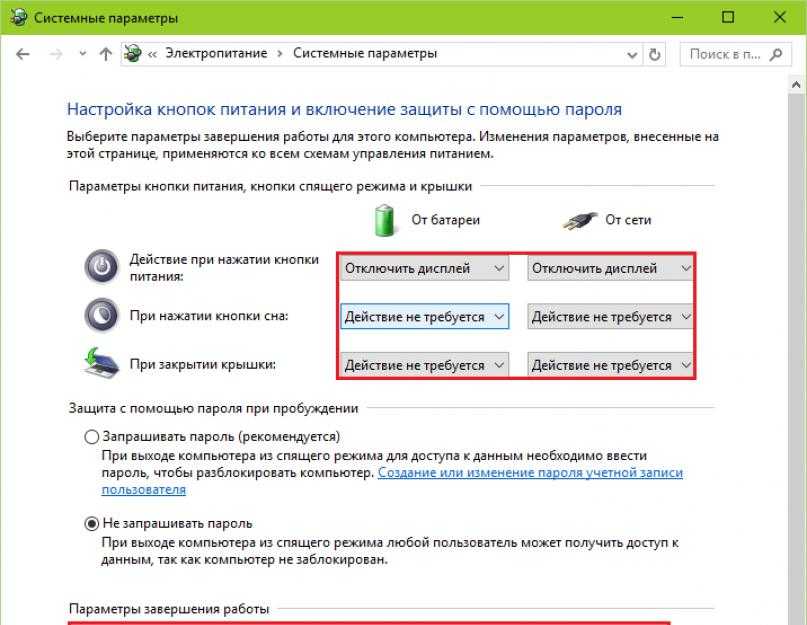
Шаг 13: Итак, пришло время выключить.
Шаг 14: Затем просто снова подключите клавиатуру, чтобы убедиться, что эта проблема вызвана клавиатурой.
Шаг 15: Если вы все еще слышите звуковой сигнал, значит, пришло время заказать новую клавиатуру.
Шаг 16: И старая Клавиатура бесполезна. Это не ремонтопригодно.
Шаг 17: Просто установите новую клавиатуру.
Шаг 18: Подключите клавиатуру к материнской плате следующим образом.
Шаг 19: Затем нажмите на клавиатуру сверху, чтобы зафиксировать ее зажимами. Теперь ваш ноутбук будет нормально работать с новым ноутбуком.
Взгляните на это видео на YouTube, если у вас есть какие-либо проблемы, связанные с непрерывным звуковым сигналом при запуске.
Устранение звуковых сигналов ноутбука при запуске Зависание на черном экране (видео)
Поздравляем!! Теперь вы решите эту проблему с непрерывным звуковым сигналом, и если у вас есть какие-либо вопросы по этому поводу, сообщите нам об этом в разделе комментариев ниже.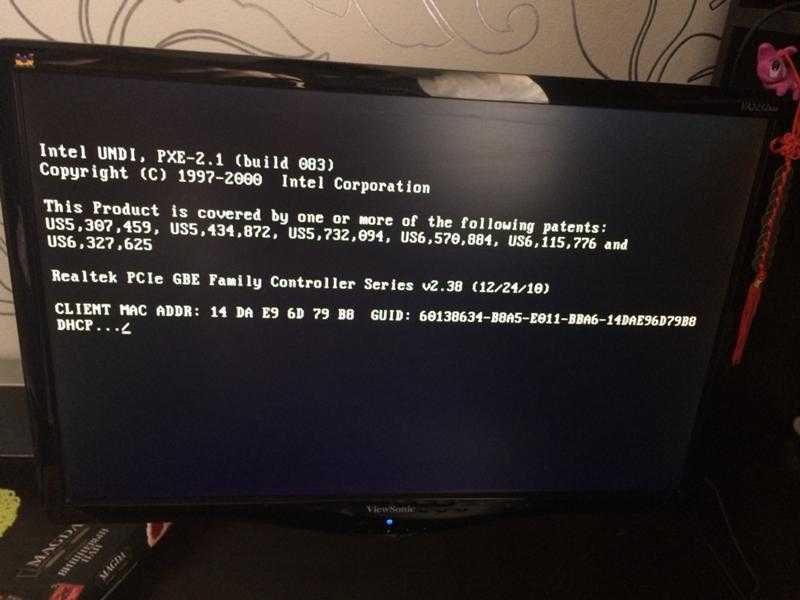
Хорошего дня!!
Почтовые теги:
#звуковые коды#звуковой сигнал ноутбука#проблема с ноутбуком
Аюши Агарвал
Аюши Агарвал — блогер и инженер, которая пишет, чтобы выразить свои идеи. Она любит писать о технических вещах и очень увлечена своей работой. Она делится своей исследовательской работой в Интернете, и это помогает людям решать их проблемы.
Похожие сообщения
приложений | Компьютеры | Программное обеспечение
Лучшие кейлоггеры для Windows и Mac 2021 (бесплатная загрузка)
Аюши Агарвал
Лучшие кейлоггеры для Windows и Mac 2021 В этой статье я расскажу вам, что такое кейлоггер, чем он полезен и каковы его основные функции. Я также опишу 7 лучших кейлоггеров для Windows и Mac…
Подробнее Лучшие кейлоггеры для Windows и Mac 2021 (бесплатная загрузка)Продолжить
Компьютеры | Ноутбуки
Руководство по обновлению ОЗУ для ноутбука HP 15 (очень простые шаги)
Аамир Хуссейн
Как обновить оперативную память в ноутбуке HP серии 15 Привет, ребята, добро пожаловать в статью, сегодня я собираюсь показать вам, как вы можете обновить/установить новую оперативную память (память) в своем ноутбуке HP Notebook серии 15. В этом уроке…
Подробнее Руководство по обновлению оперативной памяти HP Notebook 15 (очень простые шаги)Продолжить
Если ваш компьютер издает звуковой сигнал и не загружается
Если ваш компьютер издает звуковой сигнал и не загружается
При запуске компьютеры выполняют самотестирование при включении питания, обычно называемое POST. Если во время загрузки обнаруживаются проблемы, их обычно можно диагностировать с помощью кодов ошибок, отображаемых на экране. Однако, если на экране ничего не отображается, компьютер может использовать звуки (то есть звуковые коды), чтобы сообщить вам, что не так. Многие из этих ошибок указывают на аппаратные проблемы, которые должен исправить специалист по обслуживанию. Однако некоторые ошибки легко исправить. Например, ошибки контроллера клавиатуры часто означают, что клавиатура не подключена.
Однако некоторые ошибки легко исправить. Например, ошибки контроллера клавиатуры часто означают, что клавиатура не подключена.
Ниже приведены звуковые коды некоторых распространенных марок BIOS для ПК. Для получения информации о звуковых кодах Mac или сигналах запуска см.
О сигналах запуска компьютера Mac.
Дополнительные сведения о звуковых сигналах и кодах ошибок см. в разделе ComputerHope.com POST и звуковой сигнал.
коды.
На этой странице:
- Награда
- AMI (американские мегатенденции)
- АСТ БИОС
- Компак
- Феникс
- Рабочий стол IBM
- IBM ThinkPad
- Майлекс
- Квадтел БИОС
Award
Award В BIOS обычно используется больше экранных ошибок, чем звуковых сигналов.
Для BIOS Award производства Phoenix Technologies обратите внимание на следующее на странице сообщений об ошибках Phoenix Technologies AwardBIOS:
«Единственный звуковой код AwardBIOS указывает на то, что произошла ошибка видео, и BIOS не может инициализировать видеоэкран для отображения какой-либо дополнительной информации.
. Этот код звукового сигнала состоит из одного длинного звукового сигнала, за которым следуют два коротких звуковых сигнала. Любые другие звуковые сигналы, вероятно,
Проблемы с ОЗУ (оперативной памятью)».
Award В BIOS, произведенном не Phoenix Technologies, используются следующие звуковые сигналы; эта информация взята со страницы кодов звуковых сигналов BIOS Central Award BIOS:
| Звуковые сигналы | Значение |
|---|---|
| 1 длинный, 2 коротких | Ошибка видеоадаптера: неисправна или неправильно установлена видеокарта |
| Повторяющиеся гудки | Ошибка памяти: Плохая или неправильно установленная ОЗУ |
| 1 длинный, 3 коротких | Неисправность видеопамяти или отсутствует видеокарта |
| Высокочастотные гудки | ЦП перегрет: проверьте вентиляторы |
| Повторяющиеся высокие/низкие сигналы | CPU: неправильно установлен или неисправен CPU |
AMI (American Megatrends)
Приведенная ниже информация взята со страницы кодов звуковых сигналов BIOS Central AMI BIOS.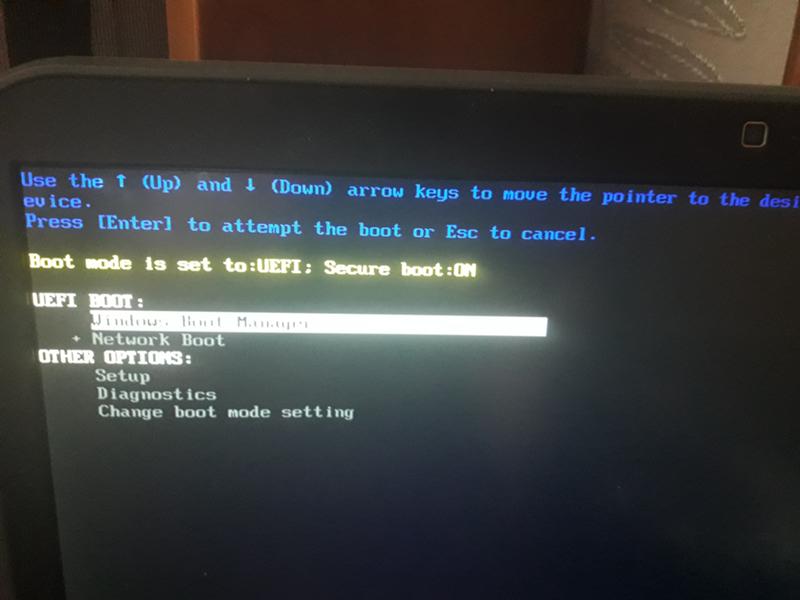
| Звуковые сигналы | Значение |
|---|---|
| 1 короткий | Ошибка обновления DRAM |
| 2 коротких | Сбой цепи контроля четности в первых 64 КБ ОЗУ: вероятно, неисправна микросхема ОЗУ или, возможно, один из аппаратных тестов не прошел |
| 3 коротких | Сбой памяти в первых 64 КБ ОЗУ: скорее всего неисправна микросхема ОЗУ |
| 4 коротких | Сбой системного таймера: неисправность микросхемы часов или неисправность ОЗУ в первом банке памяти |
| 5 коротких | Сбой процессора: Сбой процессора. |
| 6 коротких | Ошибка Gate A20 контроллера клавиатуры: контроллер клавиатуры неисправен. Из-за его интеграции в системную плату обычно приходится заменять материнскую плату. |
| 7 коротких | Ошибка исключения виртуального режима: ЦП сгенерировал ошибку исключения; неисправен процессор или материнская плата |
| 8 коротких | Память дисплея Ошибка проверки чтения/записи: Неисправная видеокарта |
| 9 коротких | Ошибка контрольной суммы ПЗУ BIOS: BIOS неисправен |
| 10 коротких | Отключение CMOS Ошибка чтения/записи |
| 11 коротких | Ошибка кэш-памяти: в частности, кэш L2 неисправен. |
| 1 длинный, 2 коротких | Сбой видеосистемы: ошибка BIOS видеокарты или сбой горизонтального обратного хода |
| 1 длинный, 3 коротких | Сбой обычной/расширенной памяти: неисправность ОЗУ |
| 1 длинный, 8 коротких | Тест отображения/повторной трассировки не пройден: Видеоадаптер неисправен или отсутствует |
AST BIOS
Следующая информация взята со страницы BIOS Central AST BIOS Beep Codes.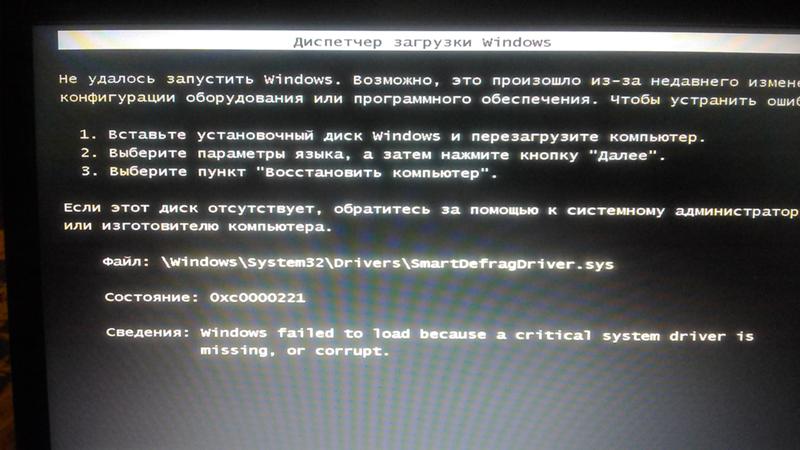
| Звуковые сигналы | Значение |
|---|---|
| 1 короткий | Ошибка проверки регистра ЦП: ЦП неисправен. |
| 2 коротких | Сбой буфера контроллера клавиатуры: произошел сбой контроллера клавиатуры. |
| 3 коротких | Ошибка сброса контроллера клавиатуры: контроллер клавиатуры неисправен или неисправна схема материнской платы. |
| 4 коротких | Сбой связи с клавиатурой: неисправен контроллер клавиатуры или клавиатура |
| 5 коротких | Ошибка ввода с клавиатуры: неисправность микросхемы контроллера клавиатуры. |
| 6 коротких | Сбой набора микросхем системной платы: Сбой набора микросхем на материнской плате. Замените материнскую плату. |
| 9 коротких | Ошибка контрольной суммы ПЗУ BIOS: произошел сбой ПЗУ BIOS. Если есть возможность, замените биос на материнской плате. |
| 10 коротких | Ошибка проверки системного таймера: неисправность микросхемы системных часов. |
| 11 коротких | Сбой ASIC: неисправность схемы материнской платы. Замените материнскую плату. |
| 12 коротких | Сбой регистра выключения CMOS RAM: Неисправность часов реального времени/ИС CMOS. Замените CMOS или материнскую плату. |
| 1 длинный | Ошибка контроллера прямого доступа к памяти 0: Отказ микросхемы контроллера прямого доступа к памяти для канала 0. Если возможно, замените IC. |
| 1 длинный, 1 короткий | Ошибка контроллера прямого доступа к памяти 1: Отказ микросхемы контроллера прямого доступа к памяти для канала 1. |
| 1 длинный, 2 коротких | Ошибка вертикального обратного хода видео: возможно, вышел из строя видеоадаптер. Замените видеоадаптер. |
| 1 длинный, 3 коротких | Ошибка проверки видеопамяти: Ошибка памяти видеоадаптера. Замените видеоадаптер. |
| 1 длинный, 4 коротких | Сбой видеоадаптера: неисправен видеоадаптер. Замените видеоадаптер. |
| 1 длинный, 5 коротких | Сбой памяти 64 КБ: Произошел сбой в базовых 64 КБ памяти. Если возможно, замените RAM IC. |
| 1 длинный, 6 коротких | Невозможно загрузить векторы прерываний: BIOS не удалось загрузить векторы прерываний в память. |
| 1 длинный, 7 коротких | Невозможно инициализировать видео: проблема с видео. Сначала замените видеоадаптер. Если проблема не устранена, замените материнскую плату. |
| 1 длинный, 8 коротких | Сбой видеопамяти: сбой видеопамяти. Сначала замените видеоадаптер. Если проблема не устранена, замените материнскую плату. |
Compaq
Следующая информация взята со страницы кодов звуковых сигналов BIOS Central Compaq BIOS.
| Звуковые сигналы | Значение |
|---|---|
| 1 короткий | Нет ошибок: система загружается правильно. |
| 1 длинный, 1 короткий | Ошибка контрольной суммы ПЗУ BIOS: содержимое ПЗУ BIOS не соответствует ожидаемому содержимому. Если возможно, перезагрузите BIOS с PAQ. |
| 2 коротких | Общая ошибка: нет сведений о том, что означает этот код |
| 1 длинный, 2 коротких | Ошибка видео: проверьте видеоадаптер и убедитесь, что он правильно установлен. |
7 гудков (1 длинный, 1 короткий, 1 длинный, 1 короткий, пауза, 1 длинный, 1 короткий, 1 короткий) | Видео AGP: неисправна видеокарта AGP. Переустановите карту или замените ее сразу. Этот звуковой сигнал относится к системам Compaq Deskpro. |
| Непрерывный звуковой сигнал | Ошибка памяти: Плохое ОЗУ; заменить и проверить |
| 1 короткий, 2 длинный | Плохое ОЗУ: переустановите ОЗУ, затем повторите проверку; замените ОЗУ, если сбой продолжается. |
Phoenix
Следующая информация относится к Phoenix BIOS Q3.07 или 4.x. Эта информация взята из звуковых кодов Phoenix BIOS.
раздел ComputerHope.com Компьютер
Страница POST и звуковых кодов.
Тире обозначают паузы между гудками.
| Звуковые сигналы | Значение |
|---|---|
| 1-1-1-3 | Проверить реальный режим. |
| 1-1-2-1 | Получить тип процессора. |
| 1-1-2-3 | Инициализировать системное оборудование. |
| 1-1-3-1 | Инициализировать регистры набора микросхем начальными значениями POST. |
| 1-1-3-2 | Установить флаг POST. |
| 1-1-3-3 | Инициализировать регистры ЦП. |
| 1-1-4-1 | Инициализировать кэш начальными значениями POST. |
| 1-1-4-3 | Инициализировать ввод-вывод. |
| 1-2-1-1 | Инициализировать управление питанием. |
| 1-2-1-2 | Загрузить альтернативные регистры с начальными значениями POST. |
| 1-2-1-3 | Перейти к UserPatch0. |
| 1-2-2-1 | Инициализировать контроллер клавиатуры. |
| 1-2-2-3 | Контрольная сумма ПЗУ BIOS |
| 1-2-3-1 | 8254 инициализация таймера |
| 1-2-3-3 | 8237 Инициализация контроллера прямого доступа к памяти |
| 1-2-4-1 | Сброс программируемого контроллера прерываний. |
| 1-3-1-1 | Проверка обновления DRAM. |
| 1-3-1-3 | Контроллер клавиатуры Test 8742. |
| 1-3-2-1 | Установите сегмент ES для регистрации на 4 ГБ. |
| 1-3-3-1 | 28 Авторазмер DRAM. |
| 1-3-3-3 | Очистить 512 КБ базовой оперативной памяти. |
| 1-3-4-1 | Тестовые строки базового адреса 512 КБ. |
| 1-3-4-3 | Проверка базовой памяти 512 КБ. |
| 1-4-1-3 | Проверить тактовую частоту шины ЦП.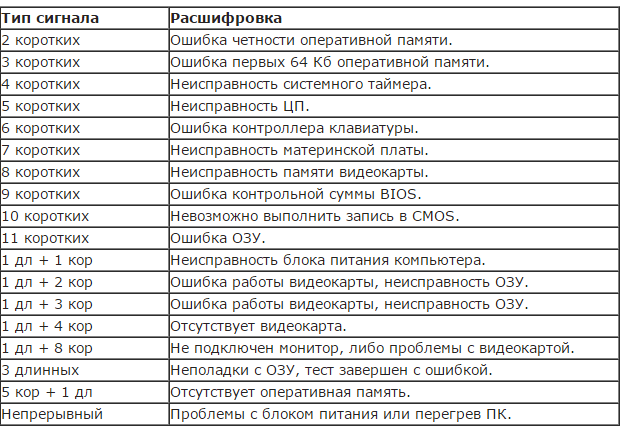 |
| 1-4-2-4 | Повторно инициализируйте набор микросхем. |
| 1-4-3-1 | ПЗУ BIOS теневой системы. |
| 1-4-3-2 | Повторно инициализируйте кэш. |
| 1-4-3-3 | Авторазмер кэша. |
| 1-4-4-1 | Настройка расширенных регистров набора микросхем. |
| 1-4-4-2 | Загрузить альтернативные регистры со значениями CMOS. |
| 2-1-1-1 | Установить начальную скорость процессора. |
| 2-1-1-3 | Инициализировать векторы прерываний. |
| 2-1-2-1 | Инициализировать прерывания BIOS. |
| 2-1-2-3 | Проверьте уведомление об авторских правах на ПЗУ. |
| 2-1-2-4 | Инициализировать диспетчер дополнительных ПЗУ PCI. |
| 2-1-3-1 | Проверьте конфигурацию видео по CMOS. |
| 2-1-3-2 | Инициализировать шину и устройства PCI. |
| 2-1-3-3 | Инициализировать все видеоадаптеры в системе. |
| 2-1-4-1 | Shadow Video BIOS ROM. |
| 2-1-4-3 | Показать уведомление об авторских правах. |
| 2-2-1-1 | Отображение типа и скорости процессора. |
| 2-2-1-3 | Проверка клавиатуры. |
| 2-2-2-1 | Установить нажатие клавиши, если включено. |
| 2-2-2-3 | 56 Включить клавиатуру. |
| 2-2-3-1 | Проверка на непредвиденные прерывания. |
| 2-2-3-3 | Сообщение на дисплее «Нажмите F2, чтобы войти в НАСТРОЙКУ». |
| 2-2-4-1 | Проверка ОЗУ от 512 до 640 КБ. |
| 2-3-1-1 | Проверка расширенной памяти. |
| 2-3-1-3 | Проверка адресных линий расширенной памяти. |
| 2-3-2-1 | Перейти к UserPatch2. |
| 2-3-2-3 | Настройка дополнительных регистров кэша. |
| 2-3-3-1 | Включить внешний кэш и кэш ЦП. |
| 2-3-3-3 | Показать размер внешнего кэша. |
| 2-3-4-1 | Показать теневое сообщение. |
| 2-3-4-3 | Отображение одноразовых сегментов. |
| 2-4-1-1 | Показать сообщения об ошибках. |
| 2-4-1-3 | Проверьте наличие ошибок конфигурации. |
| 2-4-2-1 | Проверка часов реального времени. |
| 2-4-2-3 | Проверьте наличие ошибок клавиатуры. |
| 2-4-4-1 | Настройка векторов аппаратных прерываний. |
| 2-4-4-3 | Проверить сопроцессор, если он есть. |
| 3-1-1-1 | Отключить встроенные порты ввода/вывода. |
| 3-1-1-3 | Обнаружение и установка внешних портов RS232. |
| 3-1-2-1 | Обнаружение и установка внешних параллельных портов. |
| 3-1-2-3 | Повторная инициализация встроенных портов ввода/вывода. |
| 3-1-3-1 | Инициализировать область данных BIOS. |
| 3-1-3-3 | Инициализировать расширенную область данных BIOS. |
| 3-1-4-1 | Инициализировать контроллер гибких дисков. |
| 3-2-1-1 | Инициализировать контроллер жесткого диска. |
| 3-2-1-2 | Инициализировать контроллер жесткого диска локальной шины. |
| 3-2-1-3 | Перейти к UserPatch3. |
| 3-2-2-1 | Отключить адресную строку A20. |
| 3-2-2-3 | Очистить большой регистр сегментов ES. |
| 3-2-3-1 | Поиск дополнительных ПЗУ. |
| 3-2-3-3 | теневые дополнительные ПЗУ. |
| 3-2-4-1 | Настройка управления питанием. |
| 3-2-4-3 | Включить аппаратные прерывания. |
| 3-3-1-1 | Установить время суток. |
| 3-3-1-3 | Проверьте блокировку ключа. |
| 3-3-3-1 | Удалить сообщение «F2». |
| 3-3-3-3 | Поиск клавиш F2 .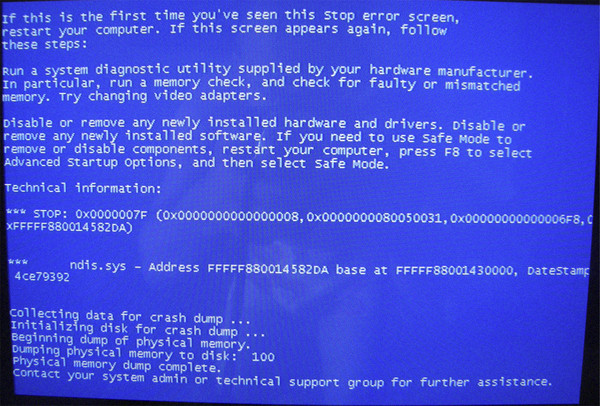 |
| 3-3-4-1 | Войдите в НАСТРОЙКИ. |
| 3-3-4-3 | Очистить флаг POST. |
| 3-4-1-1 | Проверить на наличие ошибок. |
| 3-4-1-3 | POST завершен; подготовиться к загрузке операционной системы. |
| 3-4-2-1 | Один звуковой сигнал. |
| 3-4-2-3 | Проверить пароль (необязательно). |
| 3-4-3-1 | Очистить глобальную таблицу дескрипторов. |
| 3-4-4-1 | Очистить средства проверки четности. |
| 3-4-4-3 | Очистить экран (необязательно). |
| 3-4-4-4 | Проверка напоминаний о вирусах и резервном копировании. |
| 4-1-1-1 | Попробуйте загрузиться с INT 19. |
| 4-2-1-1 | Ошибка обработчика прерывания. |
| 4-2-1-3 | Неизвестная ошибка прерывания. |
| 4-2-2-1 | Ошибка ожидания прерывания. |
| 4-2-2-3 | Ошибка инициализации дополнительного ПЗУ. |
| 4-2-3-1 | Ошибка завершения работы. |
| 4-2-3-3 | Расширенное перемещение блока. |
| 4-2-4-1 | Ошибка выключения 10. |
| 4-3-1-3 | Инициализировать набор микросхем. |
| 4-3-1-4 | Инициализировать счетчик обновления. |
| 4-3-2-1 | Проверка принудительной прошивки. |
| 4-3-2-2 | Проверьте состояние аппаратного обеспечения ПЗУ. |
| 4-3-2-3 | BIOS ROM в порядке. |
| 4-3-2-4 | Выполните полную проверку ОЗУ. |
| 4-3-3-1 | Выполнить инициализацию OEM. |
| 4-3-3-2 | Инициализировать контроллер прерываний. |
| 4-3-3-3 | Считать загрузочный код. |
| 4-3-3-4 | Инициализировать все векторы. |
| 4-3-4-1 | Загрузите программу Flash. |
| 4-3-4-2 | Инициализировать загрузочное устройство. |
| 4-3-4-3 | Загрузочный код был прочитан нормально. |
IBM Desktop
| Звуковые сигналы | Значение |
|---|---|
| Нет сигнала | Нет питания, незакрепленная плата расширения (ISA, PCI или AGP), короткое замыкание или неправильное заземление материнской платы |
| 1 короткий | Система в порядке |
| 1 длинный | Проблема с видео/дисплеем; видеокарта неправильно установлена или неисправна |
| 2 коротких | Ошибка POST отображается на мониторе |
| 3 длинных | Проблема с платой клавиатуры 3270 |
| 1 длинный, 1 короткий | Проблема с системной платой |
| 1 длинный, 2 коротких | Проблема с адаптером дисплея (MDA, CGA) |
| 1 длинный, 3 коротких | Проблема с ЭГА |
| Повторяющиеся короткие гудки | Проблема с блоком питания или системной платой |
| Непрерывный звуковой сигнал | Проблема с блоком питания или системной платой |
IBM ThinkPad
| Звуковые сигналы | Значение |
|---|---|
| Непрерывный звуковой сигнал | Сбой системной платы |
| 1 звуковой сигнал при пустом дисплее | Проблема разъема ЖК-дисплея, неисправность инвертора подсветки ЖК-дисплея, неисправность видеоадаптера или неисправность ЖК-дисплея в сборе |
1 звуковой сигнал с сообщением «Невозможно получить доступ к источнику загрузки» | Сбой загрузочного устройства или неисправность системной платы |
| 1 длинный, 2 коротких | Отказ системной платы, видеоадаптера или ЖК-дисплея |
| 1 длинный, 4 коротких | Низкое напряжение аккумуляторной батареи |
| 1 звуковой сигнал каждую секунду | Низкое напряжение аккумуляторной батареи |
| 2 коротких с сообщением | Прочитайте сообщение об ошибке на дисплее |
| 2 коротких с пустым дисплеем | Отказ системной платы |
Mylex
| Звуковые сигналы | Значение |
|---|---|
| 1 | Обычная загрузка: проблем нет |
| 2 | Ошибка видеоадаптера: Видеоадаптер не установлен или неисправен |
| 3 | Ошибка контроллера клавиатуры: Неисправность микросхемы контроллера клавиатуры |
| 4 | Ошибка клавиатуры: возможно, неисправна сама клавиатура или микросхема контроллера на материнской плате |
| 5 | Ошибка PIC 0: микросхема программируемого контроллера прерываний неисправна |
| 6 | Ошибка PIC 1: То же, что и выше |
| 7 | Ошибка регистра страницы DMA: микросхема контроллера DMA неисправна |
| 8 | Ошибка обновления ОЗУ |
| 9 | Ошибка данных ОЗУ |
| 10 | Ошибка четности ОЗУ |
| 11 | Ошибка контроллера прямого доступа к памяти 0: микросхема контроллера прямого доступа к памяти для канала 0 вышла из строя |
| 12 | Ошибка CMOS RAM: Плохая CMOS RAM |
| 13 | Ошибка контроллера прямого доступа к памяти 1: микросхема контроллера прямого доступа к памяти для канала 1 вышла из строя |
| 14 | Ошибка батареи CMOS RAM: разрядилась батарея CMOS; обычно можно заменить |
| 15 | Ошибка контрольной суммы CMOS RAM: ошибка CMOS RAM |
| 16 | Ошибка контрольной суммы ПЗУ BIOS: сбой ОЗУ BIOS |
Quadtel BIOS
Следующая информация взята со страницы кодов звуковых сигналов BIOS Central Quadtel BIOS.
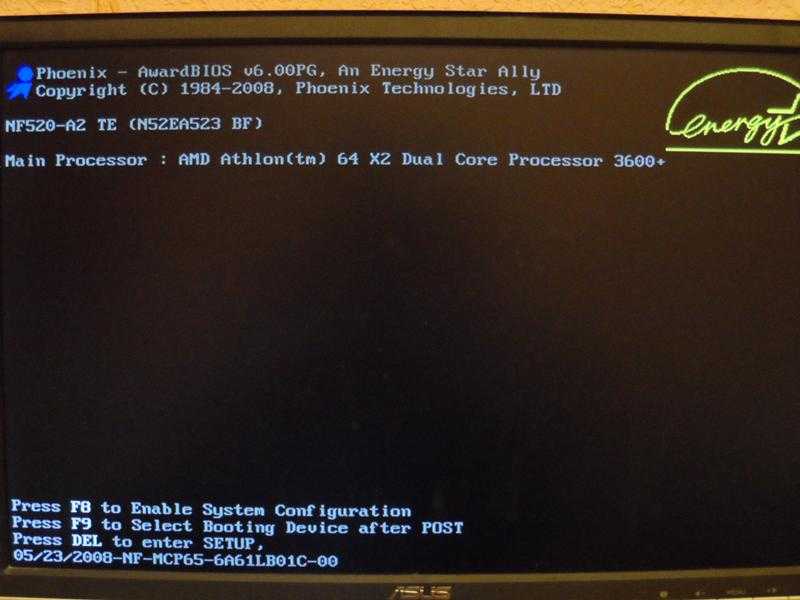


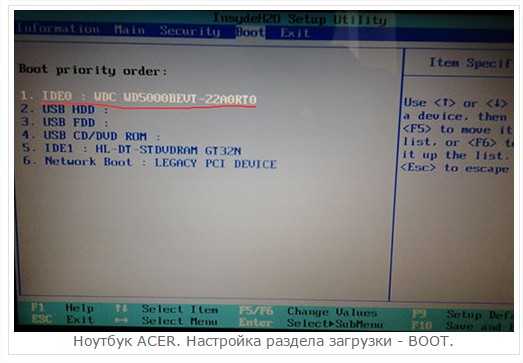
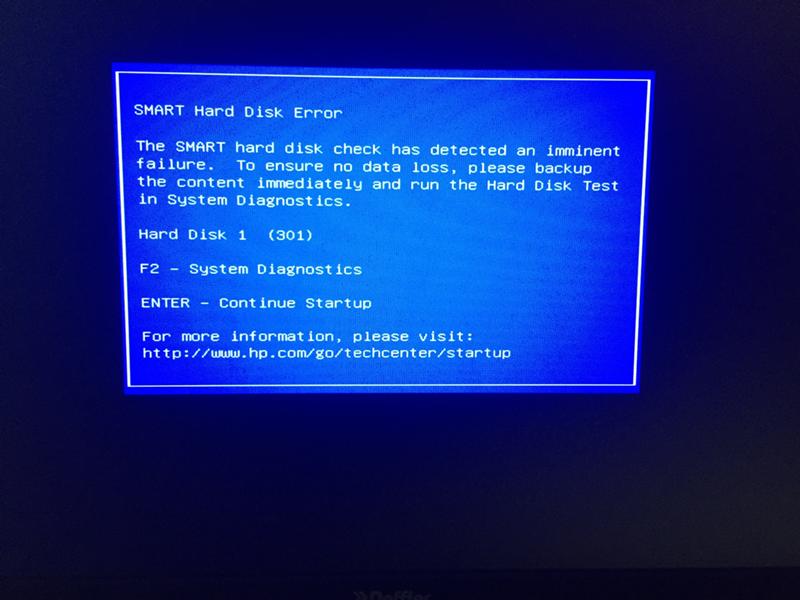

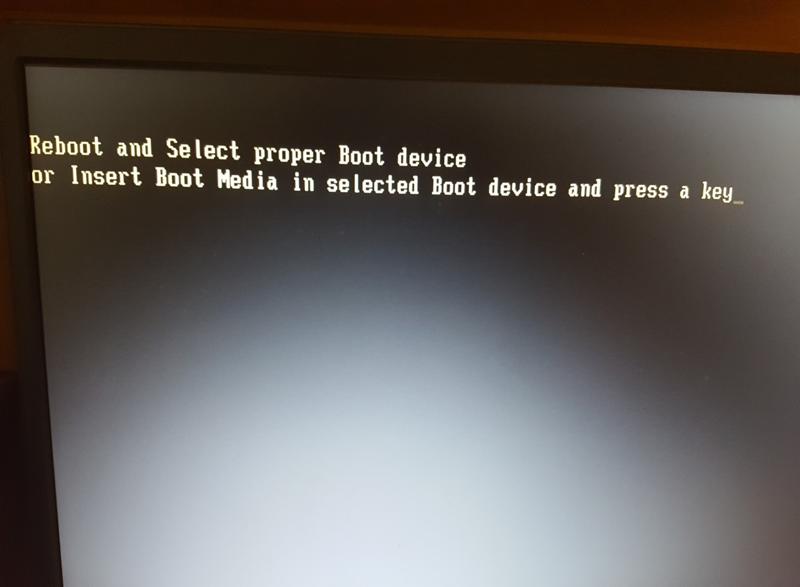
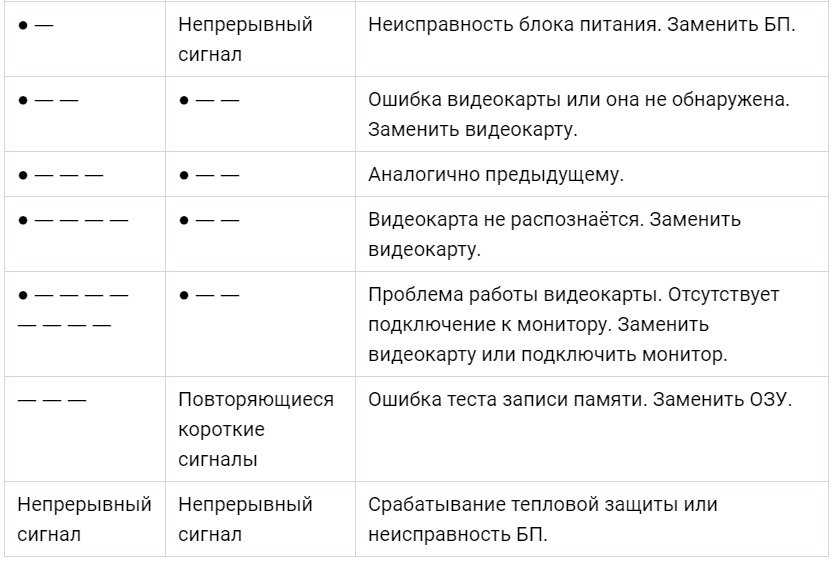
 . Этот код звукового сигнала состоит из одного длинного звукового сигнала, за которым следуют два коротких звуковых сигнала. Любые другие звуковые сигналы, вероятно,
. Этот код звукового сигнала состоит из одного длинного звукового сигнала, за которым следуют два коротких звуковых сигнала. Любые другие звуковые сигналы, вероятно,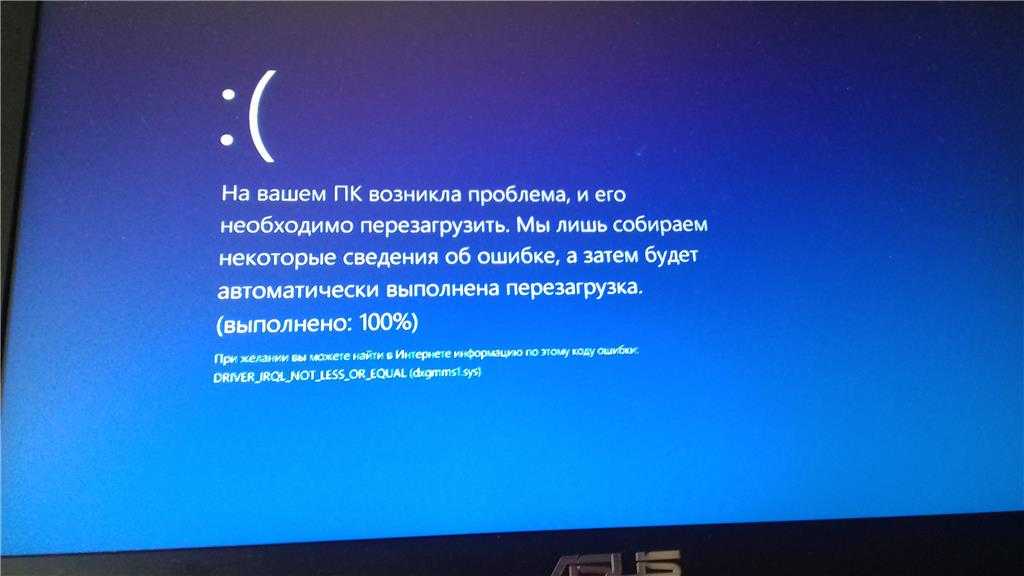
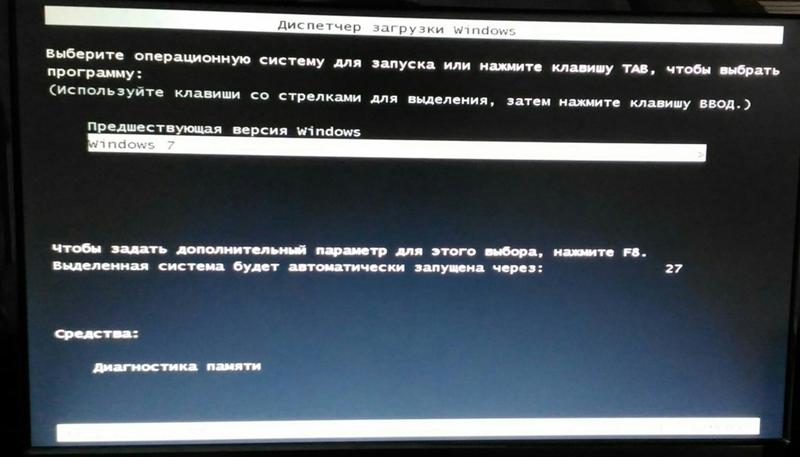
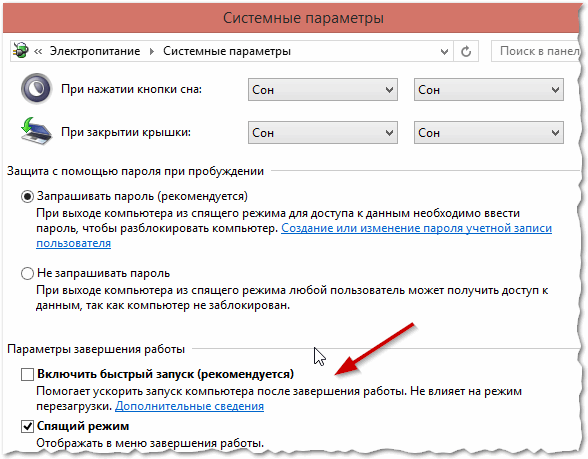 Если возможно, замените IC.
Если возможно, замените IC.
 Если возможно, замените видеоадаптер.
Если возможно, замените видеоадаптер.